Avez-vous déjà utilisé Photoshop ou After Effects ? Si c'est le cas, vous êtes sûrement conscient de l'effet de grille. Les effets de grille et de guides aident à aligner le tout au sein de votre production. C'est un outil important et efficace pour Adobe Premiere. Cependant, certaines personnes du forum ne savent toujours pas comment ajouter une grille sur Premiere. Vous pouvez l'utiliser pour faire beaucoup de choses. Dans cet article, découvrez comment ajouter des grilles et des effets de guides dans Adobe Premiere.
- Partie 1 :Pourquoi avez-vous besoin d'effets de grille
- Partie 2 :Étapes pour ajouter des effets de grille
Créateur d'effets de grille recommandé - FilmoraPro
Lorsque nous parlons d'effets de grille, il existe en fait un moyen beaucoup plus simple de l'ajouter à votre vidéo que Premiere. FilmoraPro est conçu pour les monteurs vidéo professionnels ou semi-professionnels. Avec FilmoraPro, le montage vidéo professionnel devient facile. Il vous suffit de faire glisser et de déposer des effets sur la chronologie et le mode de fusion pour obtenir ce que vous voulez. Les étapes sont faciles à démarrer.
- Ouvrez FilmoraPro et faites glisser le fichier vidéo sur la chronologie.
- Allez dans Effets pour trouver Grille. Glisser-déposer vers le fichier vidéo.
- Ajustez le préréglage de la grille, la position, la couleur, le mélange et plus encore.
Maintenant, téléchargez FilmoraPro pour essayer (Gratuit) !
Partie 1 :Pourquoi avez-vous besoin d'effets de grille
Équilibrez facilement votre conception
Lorsque vous utilisez l'effet de grille, vos conceptions sont placées uniformément et sont cohérentes. Votre conception est placée sur une disposition symétrique lorsqu'elle est divisée en plusieurs colonnes. Cela vous donne une compréhension complète de la partie de la conception qui éclipse l'autre. Vous êtes capable de juger les défauts de votre conception et de la corriger à la perfection.
Améliorez l'ordre visuel avec l'effet de grille
Les gens supposent souvent que lorsque votre conception est placée sur la grille, chaque partie de la conception est divisée en blocs égaux qui peuvent se remplacer. Comme il est évident que la hiérarchie est vitale pour toute conception et qu'il y en a au moins 3 niveaux, les effets de grilles et de guides accélèrent le processus de hiérarchie et vous facilitent la tâche. Avec l'utilisation de l'effet de grille, vous pouvez attirer l'attention sur des choses particulières et également détourner l'attention de certaines choses.
Partie 2 :Étapes pour ajouter des effets de grille
Voici les étapes pour ajouter des effets de grille. Il est facile d'obtenir les effets souhaités si vous suivez les instructions.
Étape 1 :Tout d'abord, ajoutez votre image ou vos clips pour créer une séquence comme un film. Décidez d'un point où vous voulez commencer votre grille. Amenez votre curseur sur Fichier et sélectionnez Nouveau puis sélectionnez Vidéo transparente . Faites glisser la vidéo transparente à partir de l'endroit où toutes vos autres séquences sont présentes sur la chronologie.
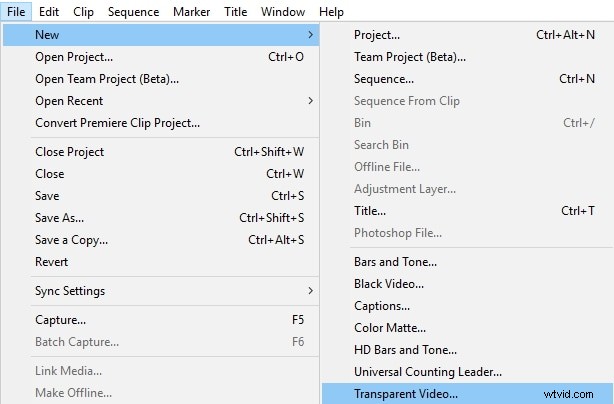
Étape 2 :Recherchez l'option Effets et sélectionnez Effet de grille . Ou vous pouvez trouver des effets vidéo> Générer> Grille . Faites glisser l'effet de grille sur la vidéo transparente. Sélectionnez les commandes d'effet pour ajuster la grille sur le métrage.
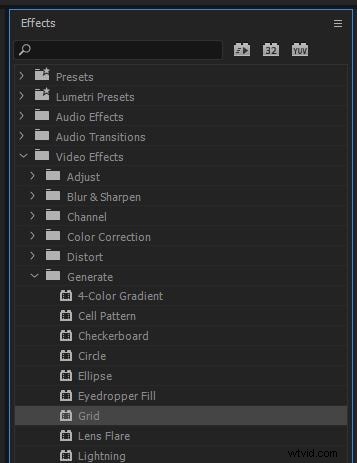
Étape 3 :Obtenez un contrôle plus précis sur les grilles en modifiant la taille de Curseurs de largeur et de hauteur . Réduisez l'opacité pour faciliter le premier plan. Ajoutez votre texte ou vos effets en utilisant la grille
Conclusion
Les effets de grilles et de guides ne sont pas une fonctionnalité intégrée dans Adobe Premiere, mais en faisant preuve de créativité, vous pouvez facilement ajouter l'effet de grille à votre conception. Suivez les étapes ci-dessus pour ajouter vos grilles individuelles et améliorer votre travail.
